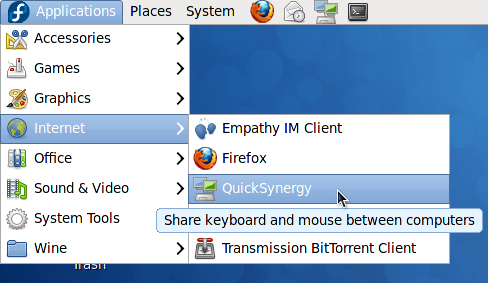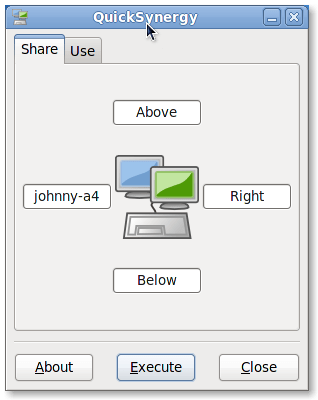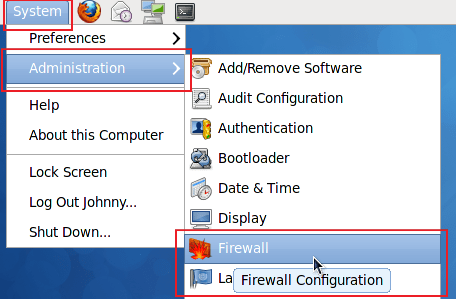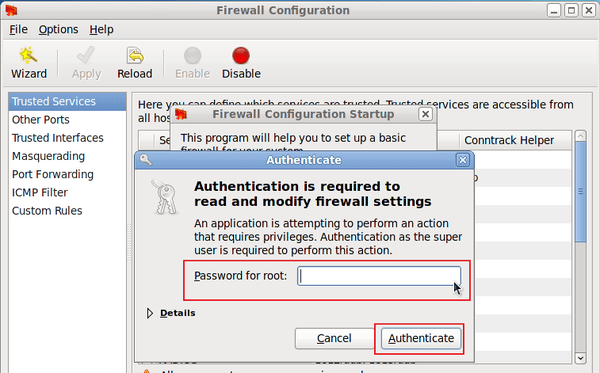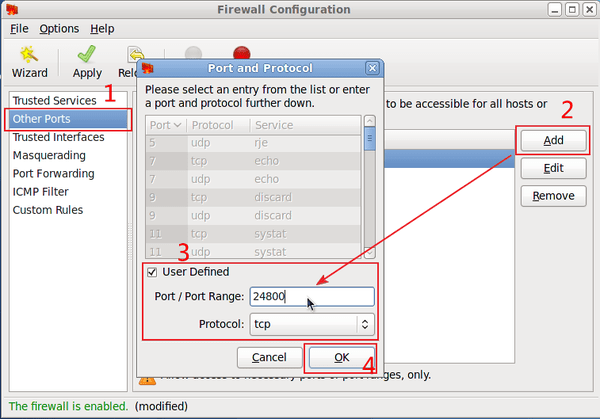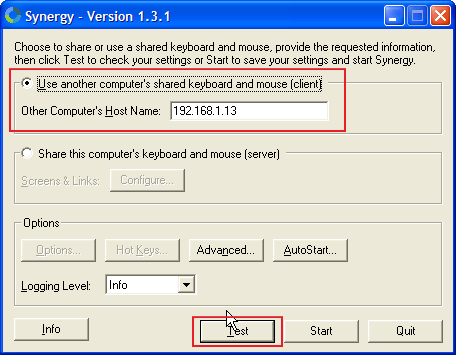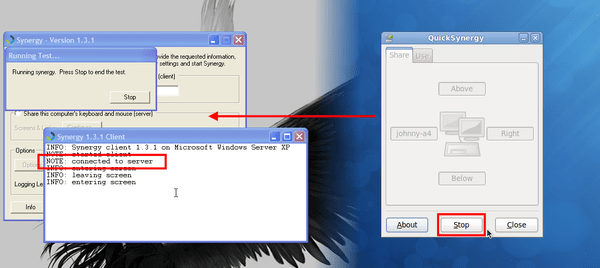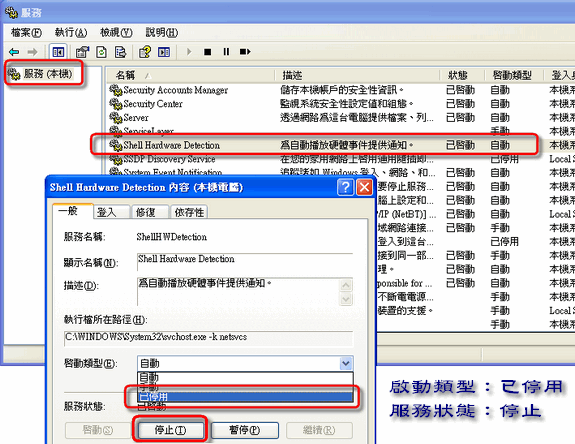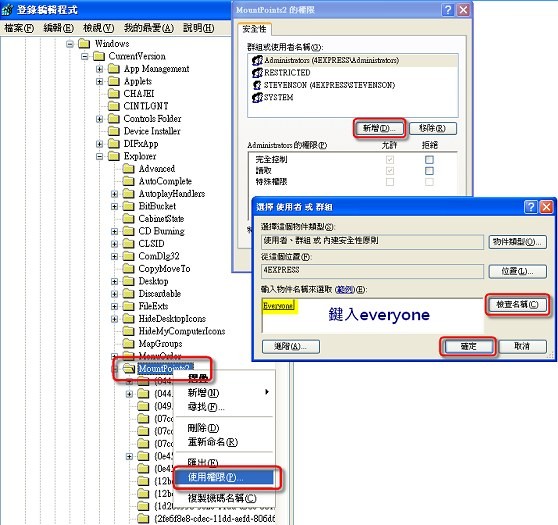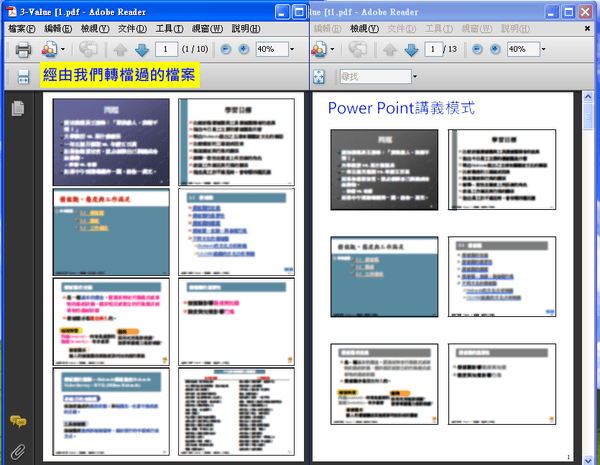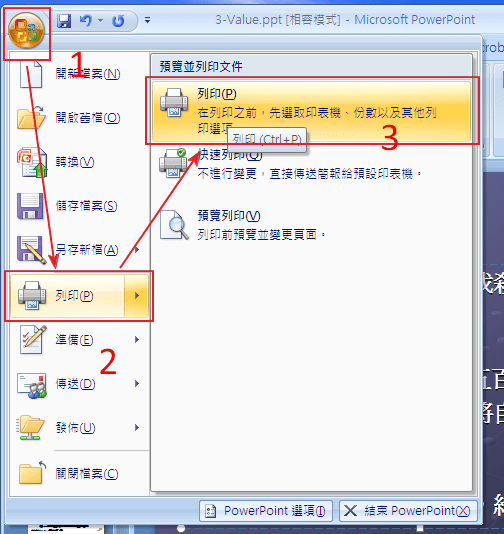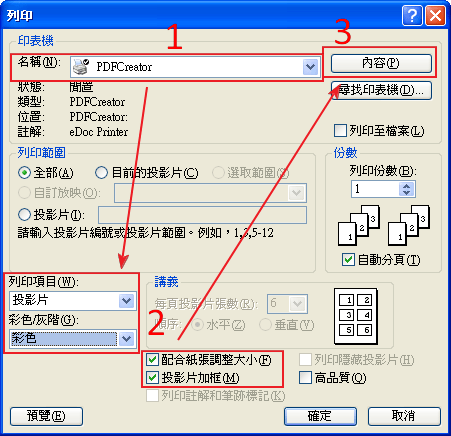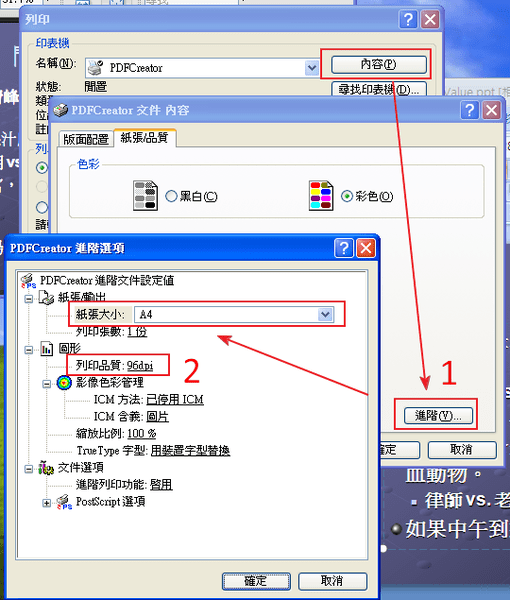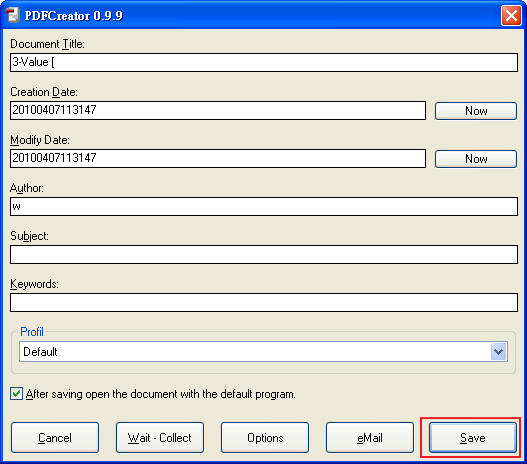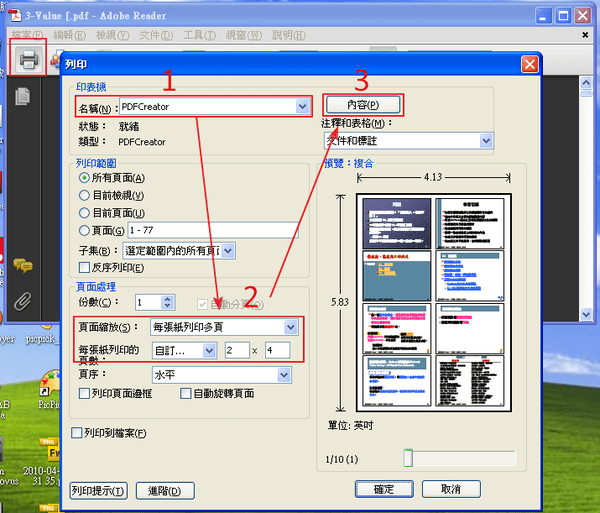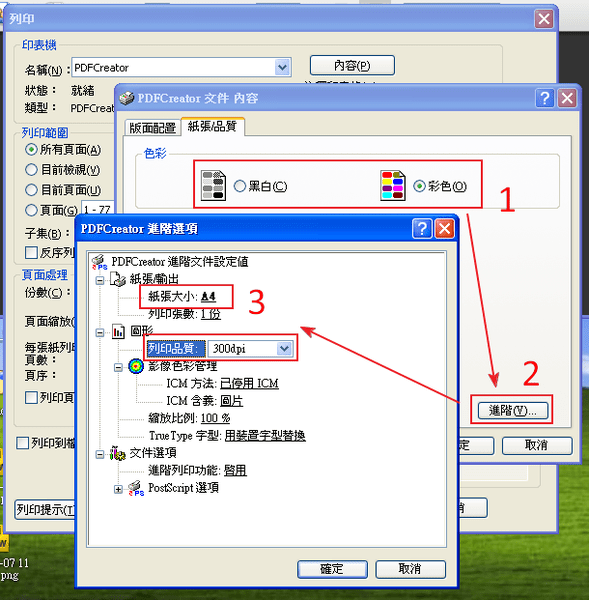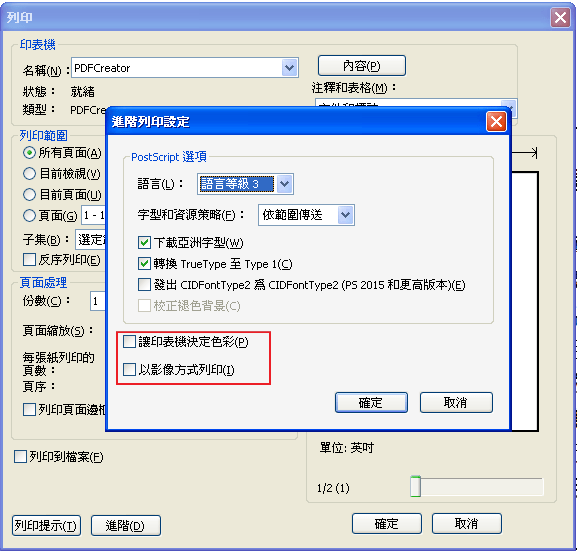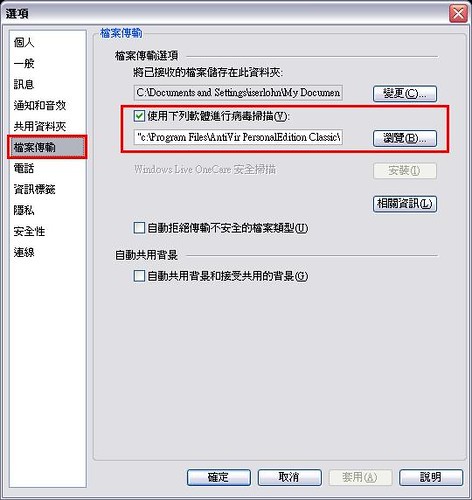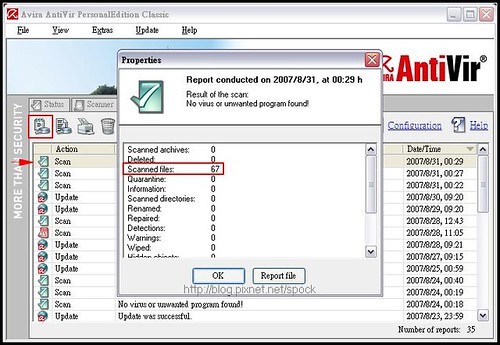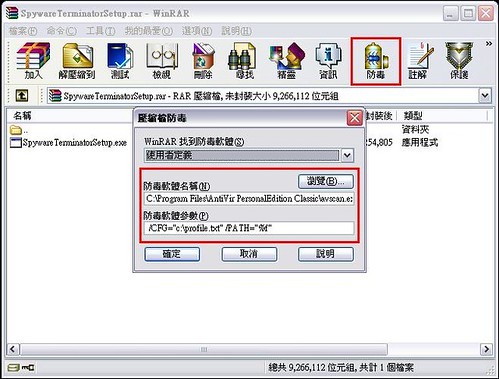來源:http://vbb.twftp.org/showthread.php?t=5085
在IPv4的協定下,IP位址是由4個8位元組成的數字來表達,如200.1.1.130。一個IP位址分為網路位址(Network
Address)+主機位址(Host
Address),依網路位址所佔的位元數不同而分為A/B/C/D級網路。IP數字的0及255是預設的主機及廣播位址無法使用,所以每個數字可用的
IP位址變化只有254個(256-2),這也就是一般C級網段的Gateway
IP都預設x.x.x.254的緣故。IPv4的位址因為ABCD型網段的配法而無法完全應用到254四次方那樣多的可用IP值,隨著世界上主機數遞
增,IP位址漸漸不夠用了!在IPv6的應用尚未完全普及之時,就得利用切分子網路(Subnet)的方式來有效分配IP位址。
某台網路主機,它的IP及子網路表示法為200.1.1.130/28,從這樣簡短的字句,你該立刻看出什麼呢?
1.子網路的遮罩位址為何?
該數字28是代表遮罩IP位址的網路位址所佔位元數,即:11111111.11111111.11111111.11110000,遮罩位元為1者是讓
IP通過(合法),0者為阻擋,所以從上述的32位元分布,我們得知它的網段型態是屬於C型位址,因此十進位的遮罩位址就是
255.255.255.240(只需要求算右邊那四個1),即 128 + 64 + 32 + 16 = 240
2.可切成幾個子網路?
數字1是讓IP通過,所以只要注意1的位元變化組合(因為後面的0怎麼變化都會被擋住),(1111)= 2^4 = 16,共有16種變化。
3.每個子網段有幾個IP值?
子網路ip數為 256/16 = 16 (有效IP為14,因為頭尾IP要去除)
4.每個子網路的IP起迄位址?
200.1.1.0-15,200.1.1.16-31,200.1.1.32-48,…,200.1.1.240-255
例如,主機IP為200.1.1.130/28的所在子網路起迄IP為: 130/16 = 8, 16 * 8 = 128,故在 200.1.1.128-143。
假如上述你都了解的話,讓我們反過來思考,用子網路IP起迄位址,反推出它的IP/Subnet表達格式?例如,我們要讓某C級網段(192.83.184.*)下的IP合法通過,這組子網路該怎麼用IP/Subnet格式表示呢?
首先,第四個IP值不遮封,因此遮罩IP位址的2進位是: 11111111.11111111.11111111.00000000
(255.255.255.0),其網路位址位元數共24個,因此寫法是:
192.83.184.0/24,依此類推,B級網段就是192.84.0.0/16,全部開放就是:
0.0.0.0/0。所以,從IP位址的二進位表示法的位元分布,就可看出其背後的隱藏資訊,只要您能了解這些概念就可直接看出來,不需再作
IP(192.83.184.0)轉二進位的運算(江湖一點訣)。
—————————————————————
還有另外一篇,由於是全文轉貼,所以就不放費空間去貼了
感謝原作者的好文章,讓我去好好加強網路概念
http://caf677.pixnet.net/blog/post/22615302